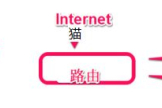怎么设置副路由器(主路由器连接副路由器怎么连接·详细教程)
一、怎么设置副路由器
二级路由器怎么设置?使用路由器上网时,经常会遇到这样的情况,我们怎么设置副路由器?
怎么设置副路由器
1、准备2根网线,一根网线一头连接主路由器(一级路由器)上的任意一个LAN(1/2/3/4)接口,另一头连接二级路由器的WAN接口;另一根网线一头连接二级路由器上任意一个LAN(1/2/3/4),另一头连接电脑。
主路由器的LAN口连接二级路由器的WAN口
2、在二级路由器的设置界面,点击“网络参数”——>“WAN口设置”——>“WAN口连接类型”选择:动态IP(有的路由器上叫做“自动获取”、“DHCP”)——>点击“保存”。
二级路由器上选择:动态IP上网
3、在二级路由器的'设置界面,点击“网络参数”——>“LAN口设置”——>右侧“IP地址”修改为:192.168.2.1——>点击“保存”,之后会提示重启路由器。
把二级路由器LAN口IP地址修改为:192.168.2.1
温馨提示:
二级路由器重启后,需要在浏览器中输入:192.168.2.1,才能够重新登录到二级路由器的设置界面,即路由器LAN接口的IP地址,就是路由器的设置网址。
二级路由器设置动态IP上网设置总结:
(1)、主路由器(一级路由器)的LAN口连接二级路由器WAN口。
(2)、二级路由器WAN口连接类型设置动态IP。
(3)、二级路由器LAN口IP设置为与A路由器LAN口IP不在同一网段。
二、主路由器连接副路由器怎么连接·详细教程
一、连接方式1:主路由器LAN端口连接副路由器LAN端口, 副路由器作为无线交换机使用,副路由器关闭DHCP功能。
二、连接方式2:WAN端口连接LAN端口
副路由器作为主路由器的二级路由器使用,副路由器的WAN端口连接主路由器的LAN端口;副路由器的iP地址不要跟主路由器一样;
三、无线桥接方式:副无线路由器如支持“WiFi中继”功能,打开该功能,搜索主路由器的无线信号SSID,输入密码连接即可实现主路由器无线信号的中继。
三、主路由器和副路由器有线桥接怎么设置
主路由器和副路由器有线桥接是有一定的技巧,具体方法如下:
1、首先进行配置副路由器,电脑接副路由器的WLAN口,登录副路由器,在网络参数WLAN口设置下,改副路由器的IP地址,保存后重启;

2、关闭DHCP服务器,点击不启用,保存即可。
关闭DHCP主要为防止自动获取到的IP和网内其它设备冲突;
3、将主、副路由器都接WLAN口,网线一头接主路由器的WLAN口,一头接副路由器的WLAN口,这样有线桥接就设置好了。
主路由器的设置方法,登录主路由器管理界面,依次展开“网络参数”,“WLAN设置”,将IP地址设置为“192.168.0.1”,子网掩码设置为“255.255.255.0”,最后点击“确定”按钮重启路由器。
副路由器的设置是登录副路由器管理界面,依次展开“网络参数”,“WLAN口设置”,将“WLAN口连接类型”设置为“静态IP”,然后设置IP地址为“192.168.0.19”,子网掩码设置为“255.255.255.0”,其它设置与主路由器对应位置设置保持一致。
最后点击“确定”按钮重启路由器。